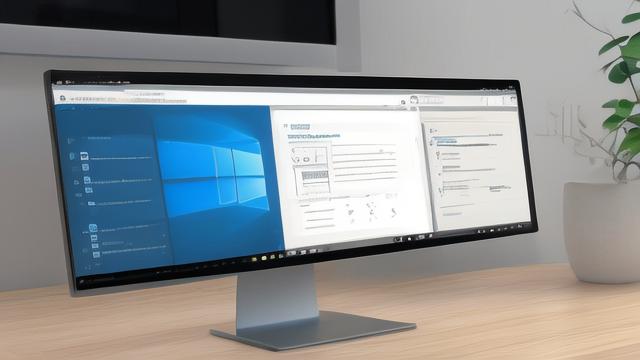如何在电脑上开启哔哩哔哩直播?完整教程分享
在哔哩哔哩(B站)进行电脑直播已经成为许多UP主和内容创作者的选择,无论是游戏直播、才艺展示还是知识分享,B站都提供了完善的直播功能,本文将详细介绍如何在电脑上开启B站直播,包括准备工作、设备配置、直播设置以及常见问题解答,帮助你轻松上手。
直播前的准备工作
注册B站账号并开通直播权限

要使用B站的直播功能,首先需要拥有一个B站账号,如果还没有账号,可以前往B站官网注册,注册完成后,进入个人中心,找到“直播中心”申请开通直播权限,B站对直播权限有一定要求,通常需要完成实名认证并满足一定的账号等级或粉丝数量要求。
选择合适的直播设备
电脑直播需要稳定的硬件支持,以下是基本设备清单:
- 电脑:建议使用性能较好的台式机或笔记本电脑,尤其是游戏直播对配置要求较高。
- 摄像头:如果需要进行真人出镜直播,建议使用高清摄像头,如罗技C920等。
- 麦克风:清晰的声音很重要,可以选择USB麦克风或专业声卡搭配电容麦。
- 网络环境:稳定的高速网络是流畅直播的关键,建议使用有线网络连接,避免Wi-Fi波动。
下载直播推流软件
B站官方推荐使用OBS Studio进行直播推流,这是一款免费且功能强大的直播软件,也可以选择哔哩哔哩直播姬,这是B站官方推出的直播工具,操作更简单。
配置OBS Studio进行直播
安装并设置OBS
- 下载OBS Studio并安装。
- 打开软件后,进入“设置”选项,调整基本参数:
- 输出:视频比特率建议设置在2500-6000kbps,具体取决于网络上传速度。
- 视频:基础分辨率设为1920×1080,输出分辨率可适当降低以保证流畅度。
- 音频:选择正确的麦克风和桌面音频设备。
添加直播画面来源
在OBS主界面,点击“来源”面板的“+”按钮,可以添加多种直播内容:
- 显示器捕获:直接捕捉整个屏幕内容,适合教程或游戏直播。
- 窗口捕获:只捕捉特定窗口,如某个游戏或软件界面。
- 视频捕获设备:添加摄像头画面,适用于真人出镜直播。
- 音频输入捕获:添加麦克风声音,确保观众能听到你的解说。
获取B站直播推流地址
- 进入B站直播中心,点击“开始直播”。
- 在直播设置中,找到“RTMP地址”和“直播码”,复制这两项信息。
- 返回OBS,进入“设置”→“推流”,将RTMP地址和直播码粘贴到对应位置。
调整直播效果
优化画面质量
- 确保直播画面清晰,避免过度压缩导致模糊。
- 调整光源,避免画面过暗或过曝。
- 使用OBS的滤镜功能,如降噪、色彩校正等,提升画面观感。
管理音频设置
- 测试麦克风音量,避免喷麦或声音太小。
- 如果直播时有背景音乐,注意调整音量平衡,避免盖过人声。
添加直播互动元素
- 在OBS中可以添加文字、图片或弹幕插件,增强直播互动性。
- 开启B站的弹幕显示功能,及时回应观众提问。
开始直播
完成所有设置后,点击OBS的“开始推流”按钮,直播画面就会传输到B站,此时可以在B站的直播管理页面查看实时数据,如观众人数、弹幕互动等。
常见问题及解决方法
-
直播卡顿怎么办?
- 检查网络带宽是否足够,降低视频比特率。
- 关闭不必要的后台程序,释放电脑资源。
-
观众听不到声音?
- 检查OBS的音频设置,确保麦克风和系统音频已正确捕获。
- 测试耳机或扬声器是否正常工作。
-
直播画面延迟高?
- 尝试更换推流服务器,选择离自己地理位置更近的节点。
- 降低视频分辨率或帧率,减少数据传输压力。
-

如何提高直播画质?
- 使用更高配置的电脑和摄像头。
- 调整OBS的编码设置,选择更高质量的编码器(如NVENC)。
提升直播体验的建议
- 保持稳定的直播时间:固定时间段直播有助于培养观众习惯。
- 与观众互动:多回应弹幕,增加粉丝粘性。
- 优化直播内容:根据观众反馈调整直播主题,提供更有价值的内容。
掌握了这些技巧,你就能在哔哩哔哩电脑直播中游刃有余,无论是游戏、聊天还是教学直播,良好的准备和专业的设置都能让你的直播更受欢迎。
文章版权及转载声明
作者:豆面本文地址:https://www.jerry.net.cn/jdzx/43190.html发布于 2025-04-04 06:49:07
文章转载或复制请以超链接形式并注明出处杰瑞科技发展有限公司